RHINO犀牛基础教程
犀牛操作技巧(基础班)
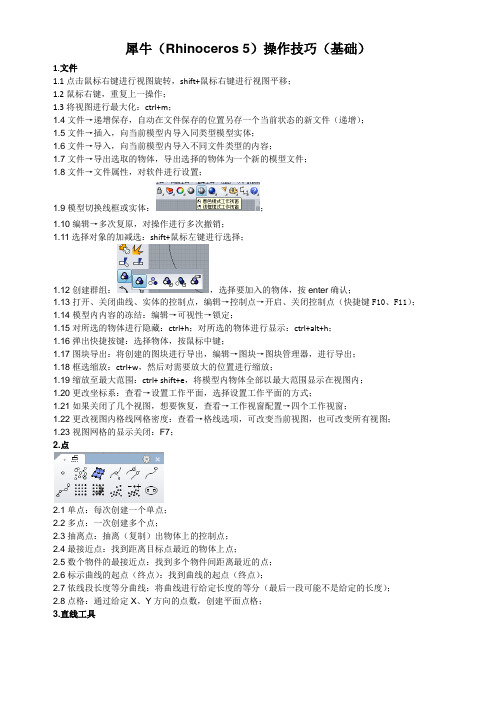
犀牛(Rhinoceros 5)操作技巧(基础)1.文件1.1点击鼠标右键进行视图旋转,shift+鼠标右键进行视图平移;1.2鼠标右键,重复上一操作;1.3将视图进行最大化:ctrl+m;1.4文件→递增保存,自动在文件保存的位置另存一个当前状态的新文件(递增);1.5文件→插入,向当前模型内导入同类型模型实体;1.6文件→导入,向当前模型内导入不同文件类型的内容;1.7文件→导出选取的物体,导出选择的物体为一个新的模型文件;1.8文件→文件属性,对软件进行设置;1.9模型切换线框或实体:;1.10编辑→多次复原,对操作进行多次撤销;1.11选择对象的加减选:shift+鼠标左键进行选择;1.12创建群组:,选择要加入的物体,按enter确认;1.13打开、关闭曲线、实体的控制点,编辑→控制点→开启、关闭控制点(快捷键F10、F11);1.14模型内内容的冻结:编辑→可视性→锁定;1.15对所选的物体进行隐藏:ctrl+h;对所选的物体进行显示:ctrl+alt+h;1.16弹出快捷按键:选择物体,按鼠标中键;1.17图块导出:将创建的图块进行导出,编辑→图块→图块管理器,进行导出;1.18框选缩放:ctrl+w,然后对需要放大的位置进行缩放;1.19缩放至最大范围:ctrl+ shift+e,将模型内物体全部以最大范围显示在视图内;1.20更改坐标系:查看→设置工作平面,选择设置工作平面的方式;1.21如果关闭了几个视图,想要恢复,查看→工作视窗配置→四个工作视窗;1.22更改视图内格线网格密度:查看→格线选项,可改变当前视图,也可改变所有视图;1.23视图网格的显示关闭:F7;2.点2.1单点:每次创建一个单点;2.2多点:一次创建多个点;2.3抽离点:抽离(复制)出物体上的控制点;2.4最接近点:找到距离目标点最近的物体上点;2.5数个物件的最接近点:找到多个物件间距离最近的点;2.6标示曲线的起点(终点):找到曲线的起点(终点);2.7依线段长度等分曲线:将曲线进行给定长度的等分(最后一段可能不是给定的长度);2.8点格:通过给定X、Y方向的点数,创建平面点格;3.直线工具3.1绘制线段过程中,想要水平或垂直绘制,按住shift键;4.曲线工具4.1绘制的曲线,可以选取夹点,按住alt+方向键进行移动夹点操作;4.2删格捕捉快捷键F9,正交快捷键F8;4.3从两个视图的曲线:,将条曲线依附到另一条曲线上(可用于相贯线提取);4.4从断面轮廓线建立曲线:,已知几条曲线,绘制的曲线直接落到已知曲线上,实现相交(可用于绘制曲面);4.5曲线重建:改变已有曲线的控制点数和阶数,但会改变曲线的形状;4.6曲线更改阶数:,可改变曲线的控制点数,曲线形状不变;4.7褶皱偏移(调整曲线接缝):,可以调整绘制曲线时的封闭接缝(褶皱点),到该曲线的其他位置;4.8将曲线转换为直线、圆弧:,改变后通过改变控制点进行曲线调节;4.9周期化:可以使未封闭的曲线进行周期化封闭,但是改变原曲线的曲率;4.10封闭开放的曲线:可以使未封闭的曲线通过直线封闭;4.11截断曲线:在已绘制的曲线上点取起点,并沿轨迹点取终点,将删除经过选取轨迹的曲线,保留另一部分曲线;4.12抽离子线段:该功能针对于多重直线,通过选取若干线段,对选择的部分进行抽离,使选择部分与剩余部分分开成单独的多重直线;4.13截短曲线:在已绘制的曲线上点取起点,并沿轨迹点取终点,将保留经过选取轨迹的曲线,删除另一部分曲线;4.14在曲线上插入直线:在已绘制的曲线上点取两点,在两点间插入直线,并删除两点间的曲线部分;4.15曲线布尔运算:对两封闭的曲线或线段进行交集、并集运算,将交集、并集部分合并为一个整体(形成外围曲线);5.建立曲面5.1指定三或四个角建立曲面;5.2以平面曲线建立曲面:曲线应为封闭曲线,只能是共面曲线;5.3以二到四个边缘曲线建立曲面;5.4矩形平面;5.5切割用平面:该平面创建于曲面物体间,可用剪切命令对物体进行曲面剪切;5.6直线挤出:将绘制的曲线(直线、剪切面)的轮廓按直线进行拉伸,形成曲面;封闭的曲线可进行加盖,未封闭曲线不能加盖;5.7沿着曲线挤出:同第6条;5.8挤出曲线成锥状;将绘制的曲线(直线、剪切面)的轮廓进行拉伸,形成变截面锥状;5.9挤出到点:将绘制的曲线(直线、剪切面)的轮廓到一个点进行拉伸,形成尖状;5.10彩带:沿着曲线进行宽度方向拉伸,形成带状曲面;5.11往曲面法线方向挤出曲线:先将一条曲线映射到曲面上,沿着曲面的该法线方向拉伸出曲面,可以更改曲面的宽度;5.12放样:可通过若干条曲线放样成一个曲面(即曲面经过曲线);也可以通过点、曲线放样成曲面;也可以通过若干个封闭曲线放样成一个曲面;5.13从网线建立曲面:可通过依次点取两个方向相交的曲线放样成一个曲面(不可框选);5.14嵌面:按照封闭曲线的轮廓生成一个曲面,是否共面均可,本节第2条只能是共面曲线;5.15单轨扫掠:使垂直于轨迹曲线(线段)的封闭或非封闭曲线,沿着轨迹曲线生产曲面;轨迹曲线上可以有多个不同的曲线进行扫掠(不同线间进行过渡);5.16双轨扫掠:同第15条;5.17(1)旋转成形:平面曲线,沿给定的轴线旋转,形成曲面;(2)沿着路径旋转:已知曲线,让其沿绘制的路径旋转形成曲面;5.18在物体上产生布帘曲面:在物体上所选定的区域产生覆盖物体的布帘曲面;5.19以图片灰阶高度:选择要插入的灰阶图片文件,在模型中选定要插入的区域,插入该图片内容类似于布帘的曲面;6.曲面工具6.1延伸曲面:对已有封闭曲面进行长度方向的延伸,或者对已有非封闭曲面进行宽度方向,延伸均保持曲面原有的曲率;6.2曲面圆角:对于两个曲面(或实体的两个面)的交接面进行倒圆角(可以是平面,也可以是曲面);注:当要倒角的交接面内有曲面的接缝时,将导致倒角不能过渡而间断;6.3调整封闭曲面的接缝:可以对封闭曲面的接缝位置进行调整;因为曲面的接缝在做剪切操作时,相当于一条线段或曲线参与剪切;6.4曲面斜角:对于两个曲面的交接面进行倒斜角;6.5偏移曲面:对已有曲面进行偏移,也可以形成一个封闭的实体;6.6混接曲面:两个曲面相交的两个倒角,不能很好的过渡融合时,使用该命令是两倒角进行融合;6.7不等距偏移曲面:对已有曲面进行不等距偏移,先等距偏移出一个曲面,再对新曲面添加控制手柄,对曲面进行修改;6.8合并曲面:将两个独立接触的曲面,合并成一个曲面;对于有间断的曲面,可以通过调整公差值将两个曲面进行合并;6.9衔接曲面:使两个曲面进行斜接过渡,使两个曲面衔接过渡(两个曲面不进行合并);有位置、正切、曲率这3种衔接方式,产生不同的效果;默认情况下所选的第一个曲面会主动产生变成来去匹配目标曲面;6.10对称:通过选择的镜像轴,对曲面进行镜像延伸,但是未焊接成一个曲面;6.11重建曲面:可以改变曲面的控制点数及曲面曲度;6.12更改曲面阶数:可以改变曲面的曲度;6.13取消修剪:将已经修剪过的曲面,进行恢复;6.14使曲面周期化:使未封闭的曲面进行封闭;6.15移除曲面边缘:删除曲面上的重合边(因为这些重合的破边,将影响后期曲面沿边延伸等操作);6.16摊平可展开的曲面:将曲面展开为平面;6.17调整曲面边缘转折:选中曲面的边,选定要转折的区域,在该区域出现控制手柄(手柄将垂直于所选的边),通过手柄对该区域的曲面进行调节;6.18显示边缘:可以将曲面的边缘进行显示;7.建立实体7.1立方体:角对角、高度;对角线;三点、高度;边框方块7.2圆柱体:7.3球体:中心点、半径;直径;三点;四点(其中1个点与其他不共面);环绕曲线;从与曲线正切的圆;逼近数个点;7.4椭圆球体:从中心点;直径;从焦点;角;环绕曲线;7.5抛物面椎体:7.6圆锥体:7.7平顶椎体:7.8金字塔:7.9平顶金字塔:7.10圆柱管:7.11环状体:7.12圆管(平头盖):通过曲线创建沿曲线的平头圆管;7.13圆管(圆头盖):通过曲线创建沿曲线的圆头封闭圆管;7.14挤出曲面:选择平面曲面,对曲面进行挤压形成实体曲面(可选择是否有盖);7.15挤出曲面至点:选择平面曲面,挤出成椎体;7.16挤出曲面成椎状:选择平面曲面,挤出成椎状;7.17沿着曲线挤出曲面:选择平面曲面,沿着所选的曲线进行挤出,形成实体曲面;7.18挤出曲线至“”:同14-17条;8.实体工具8.1布尔运算联集:将多个实体合并成一个实体,并将相交的部分进行删除;8.2布尔运算差集:保留第一个所选实体及两个实体相交的部分,删除后选择的实体;8.3布尔运算交集:保留两个实体相交的部分,删除其他部分;8.4布尔运算分割:将两个实体进行分割,分别是各自独立的部分、相交的部分;8.5布尔运算两个物体:将相交的两个实体分开成两个独立的实体;8.6自动建立实体:一个为封闭的曲面,被另一个曲面相交并封闭,通过该命令,自动建立一个两曲面封闭部分的实体;8.7将平面洞加盖:对缺少盖的平面洞口进行加盖;8.8抽离曲面:使实体的面从实体中分离出来(可以复制的方式进行分离);8.9不等距边缘圆角:对实体的一个边的两端进行不等距的倒圆角;8.10不等距边缘斜角:同第9条;8.11建立圆洞:在实体上进行打圆洞;8.12建立洞:在实体上进行打矩形洞;8.13线切割::使用一条曲线,通过调整切割的宽度和高度,在实体上沿曲线的轮廓进行切割;8.14将面移动:选择实体上的一个面,使实体保持该面不变(大小、方向均不变),使实体发生移动变形;8.15将面移动至边界:同14条;8.16移动边缘:选择实体上的一个边,使实体保持该边不变(大小、方向均不变),使实体发生移动变形;9.从物体建立曲线9.1投影曲线:将曲线投影到曲面,曲线将贯穿曲面;9.2拉回曲线:将曲线投影到曲面,复制到就近的曲面上而不贯穿;9.3复制边缘:将曲面的边缘进行复制,形成曲线;9.4.复制边框:同3条;9.5复制面的边框:同3条;9.6抽离结构线:将曲面的曲率结构线复制出来;9.7抽离线框:将实体的外表线框进行复制;9.8垂直混接:选取曲面的一个边及边上的起止点,再选择曲面上的另一个边及边上的终止点,形成一条曲线;9.9物件交集:提取两相交曲面(或者实体)的交线;9.10等距断面线:在曲面上按照给定的方向生成等距的封闭断面曲线;9.11断面线:在曲面上,沿着曲面绘制出覆盖整个曲面的断面曲线;当断面线遇到曲面的接缝时,断面线会被接缝打断;9.12测地线(最短路径):在曲面上,选取两点,形成沿着曲面最短路径的曲线;9.13轮廓线:提取实体的轮廓线(不提取网格轮廓线);9.14网格轮廓线:提取实体的网格轮廓线;9.15抽离点:提取曲面、曲线的控制点;10.组合:使两个曲线、曲面等进行组合,形成一个;(9-12、14条)11.炸开:使通过衔接的曲线等进行炸开;12.修剪:同CAD该项功能(删除被修剪部分);13.打断:将线、面进行分离;14.群组14.1群组:将不接触或接触的物体创建成群组;14.2解散群组:与13.1条功能相反;14.3加入至群组:将群组外的物体加入到群组内;14.4从群组去除:与13.3条功能相反;14.5设定群组名称:15.打开编辑点:打开曲线的编辑点(在曲线上);16.打开点16.1打开点:打开控制点(类似控制手柄点);16.2打开编辑点:同14条;16.3关闭选取物体的点:16.4插入一个控制点:16.5移除一个控制点等:17.文本物体:创建文本;18.变动18.1移动:使用该功能与手工移动相比,该功能移动时可以自动启动捕捉功能,而手动的不能;18.2复制:同18.2条;18.3旋转3D:给定旋转轴线和旋转角度完成空间的3D旋转;18.4旋转2D:只能在XY、XZ、YZ平面内进行旋转;18.5三轴缩放:选取缩放基点,选取第一参考点、第二参考点完成缩放;18.6两轴缩放:选取缩放基点,选取一参考点完成缩放;18.7镜像:类似CAD该项功能;18.8定位-两点:选取参考点一、二,指定目标点一、二完成定位移动;18.9定位-三点:选取参考点一、二、三,指定目标点一、二、三完成定位移动;18.10定位至曲面:物体的一个基点,选取缩放和旋转的基准点;选取要定位到的曲面,将物体定位至所选择的曲面;18.11垂直定位至曲线:将物体垂直定位到目标曲线上;18.12定位曲线至边缘:将曲线移动或复制到曲面的边缘;18.13矩形阵列:对所选物体进行XYZ矩形阵列复制;18.14环形阵列:对所选物体进行绕某点的环形阵列复制;18.15沿着沿着曲线阵列:18.16在曲面上阵列:18.17对齐物体:对所选的物体进行对齐(对齐方式有向上、向下、向左等对齐方式);18.18扭转:选择物体及旋转轴,给定旋转角度,使物体产生扭转(如为圆柱体,将发生网格线的扭转);18.19弯曲:给定起始点、终止点,给定弯曲度,将物体进行倾斜;18.20倾斜:将物体进行倾斜;18.21变形控制器编辑:例如一个文字物体,建立一条曲线,然后通过该命令将曲线设置为变形控制器,通过调整曲线的控制点完成文字物体的编辑;19.尺寸标注19.1直线尺寸标注:标注水平、垂直尺寸;19.2对齐尺寸标注:标注水平、倾斜尺寸;19.3旋转尺寸标注:给定标注线的角度,测量该角度下两点之间的尺寸;19.4纵坐标标注:标注坐标值(X、Y、Z);19.5半径、直径尺寸标注:标注半径、直径尺寸;19.6角度尺寸标注:标注角度尺寸;19.7标注引线:进行引线说明标注;19.8文字方块:进行文本标注;双击已标注的文本,可进行编辑;19.9剖面线:对封闭曲线内进行剖面填充;20.工具→物体锁点:选择编辑时的捕捉方式;21.分析21.1点分析:显示点的坐标;21.2曲线分析:(1)开启曲率图形:显示曲线的曲率图形;(2)几何连续性:显示曲线的几何连续性类型(G0、G1、G2);(3)偏差值:可以测量两条曲线起点、终点间的距离,以及最小、最大距离;21.3曲面分析:(1)曲率分析:显示曲面的曲率类型(G0、G1、G2);(2)拔模角度分析:显示曲面是否有折角相交;(3)环境贴图:在曲面上添加外部图片,进行表面贴图;(4)斑马纹:在曲面上添加斑马纹,体现曲面的曲率及连续性;21.4质量属性:(1)面积:测量封闭曲线,曲面的面积;(2)面积重心:测量物体的面积重心坐标;(3)面积力矩:测量物体的面积力矩平衡点的力矩和力矩平衡点;(4)体积:测量物体的体积;(5)体积重心:测量物体的体积重心坐标;21.5边框方块:测量物体的正交的外接边界方块;21.6长度、距离、角度、直径等:21.7边缘工具:(1)显示边缘:显示物体的边缘(也显示了控制点);22.渲染22.1着色模式工作视框:当前工作视框进行着色,当有操作后,该视框取消着色;22.2渲染预览:对所选择的物体进行渲染预览;22.3渲染:以最终输出的形式进行渲染,可保存、打印等;22.4渲染属性:调整渲染的属性;22.5建立聚光灯:在渲染模式下建立聚光灯对物体进行打光;22.6聚光灯调节:选择聚光灯,按F10进入编辑模式进行编辑;22.7建立点光源、平行光等:。
犀牛基础教程 ppt课件
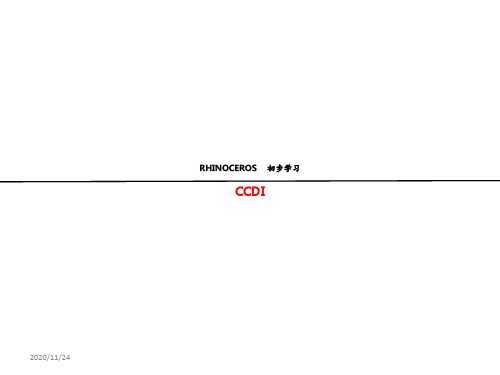
2020/11/24
平面:三点 以三或四个角建立曲面
为什么学犀牛?
一.犀牛比较SU 1 方便的曲面建模方式。 2 简洁的操作界面。
二.犀牛比较3D 1 软件较小 占用系统资源少。 2 强大的曲面建模方式,在工业产品立体效果图效率上比3D 高
2020/11/24
5
Rhino 的界面
Rhino 的视窗分割为六个区域,提供您信息或提示您输入。
视窗区域 功能
设置视图正对工作平面: 从查看菜单选择设置视图,再选择正对工作平面。
将所有物件带进工作视窗: 从查看菜单选择缩放,再选择缩放至最大范围。
将所有物件带进全部工作视窗: 从查看菜单选择缩放,再选择缩放至最大范围- 全部。
2020/11/24
13
第二章:重点功能介绍——建立曲面
2020/11/24
14
建立曲面
在按钮上按鼠标左键建立多重 直线,按鼠标右键建立线段。
扩展工具列
工具列上的按钮可以包含一个扩展工具列,可将其它指令 的按钮包含于此扩展工具列之中。扩展工具列通常含有一 个指令所衍生出来的各种变化,在您按下扩展工具列中的 按钮后,扩展工具列会随即消失。含有扩展工具列的按钮 在其右下角会有一个白色的小三角形。以鼠标左键按住该 按钮不放或以鼠标右键按下该按钮可以弹出扩展工具列。
菜单列 指令区 工具列 绘图区
工作视窗 状态列
执行指令、设置选项和打开说明文件。 列出提示、您输入的指令和显示指令产生的信息。 执行指令及设置选项的快捷方式。 显示打开的模型,您可以使用数个工作视窗来显示模型,四个工作视窗(Top、 Front、Right、Perspective) 是预设的工作视窗配置。 在绘图区中可以用不同的视角显示模型。 显示点的坐标、模型的状态、选项和切换按钮。
第三章 Rhino基本操作
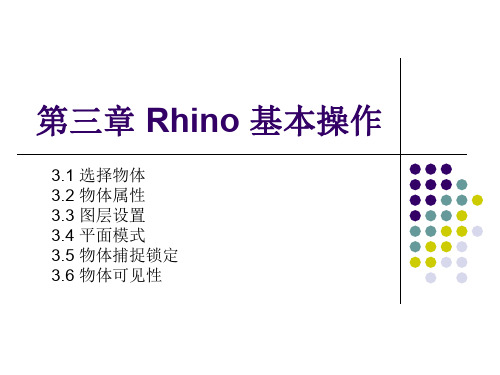
精确选择:当模型较为复杂时,软件在操作选择物体时会 自动跳出候选列表对话框让操作者进行物件选择。
类型选择:在实际的操作中,按类型选择物体一般是为了 配合隐藏于显示物体进行使用的,也可以用于清除场景中 多余的物体类型。
3.2 物体属性
第三章 Rhino 基本操作
3.1 选择物体 3.2 物体属性 3.3 图层设置 3.4 平面模式 3.5 物体捕捉锁定 3.6 物体可见性
3.1 选择物体
单一选择:用点击的方法来选择修改物体,如要取消选择 可以在被选物体以外的空白区域点击取消。
多重选择:在选择多个修改对象时结合键盘上shift和ctrl按物体的捕捉锁定是提高绘图和模型精确度的重 要工具之一,并且使用率也是最高的。在犀牛 软件中正是因为有了它,设计师才能利用软件 绘制出精密的机械。
3.6 物体可见性
物体的可见性是用于控制视窗绘图区域中物体的隐藏 于显示的,当场景当中的物体越来越多时,为了进一 步方便编辑某个物体,不在视觉上造成混乱,而把其 它物体进行隐藏。
物体的属性里面包含了诸多信息,了解物体的属性有 助于模型的进一步操作。
同时物体的属性当中也包含了渲染材质等方面的信息, 同时虽然犀牛里面提供了较为全面的渲染功能,但是 和其它渲染软件相比,其功能是非常弱小的,而且图 像质量不高。所以当需要向他人展示设计方案时,输 出到其它软件中进行渲染时最好的选择。
对于物体可见性的操作最好与图层结合来使用,这样 会更加的方便快捷。在多数情况下,利用图层的隐藏 于显示功能会更为方便。
3.3 图层设置
在组织比较复杂的场景时图层的使用可以很好 地控制物体,同时也使得建模过程更加的有序 化。
犀牛基础教程

• 选择菜单栏中的 工具/ 工具列配置命令,弹出如图所示的 工具列对话框,在 工具 列列表中勾选相应的选项,即可在界面中显示其它的工具箱,
计算机辅助设计Ⅱ--产品外观设计
界面介绍
自定义界面
界面的自定义:
按住键盘的 Ctrl 键,并拖曳图标到工具栏中图标的间隙处后释放即可复制图标, 按住键盘的Shift 键,并拖曳图标到工具栏中图标的间隙处后释放即可移动图标,
计算机辅助设计Ⅱ--产品外观设计
快捷方式
界面介绍
平移视图: 正交视图中,RMB + 拖动鼠标
透视图中,Shift + RMB + 拖动鼠标 RMB即 right mouse button 鼠标右键
放大视图: Ctrl + RMB + 向上拖动鼠标 缩小视图: Ctrl + RMB + 向下拖动鼠标 旋转视图: 正交视图中, Ctrl + Shift + RMB + 拖动鼠标
创建图形,正交视图中对象不会产生透视变形效果,通常绘制曲线等操作都在正交 视图中完成,
• 透视图 Perspective :一般不用于绘制曲线,可以在该视图中观察模型的形态,偶尔会在此视图 中通过捕捉来定位点,
• 工作中的视图 / 视图的激活 Active Viewport :视图栏以蓝色显示,创建图形时可移动鼠标来 切换视图,
相对坐标法: 格式是:rx,y,含义是相对于前一点的 X,Y 的坐标, 也可以理解为把前一点当作原点,其 X,Y 的坐标数值 可以使用格式@x,y
相对极坐标法:
原理与上面介绍一样,格式是 rd<a 或 @d<a
界面介绍
计算机辅助设计Ⅱ--产品外观设计
犀牛操作技巧(基础班)

犀⽜操作技巧(基础班)犀⽜(Rhinoceros 5)操作技巧(基础)1.⽂件1.1点击⿏标右键进⾏视图旋转,shift+⿏标右键进⾏视图平移;1.2⿏标右键,重复上⼀操作;1.3将视图进⾏最⼤化:ctrl+m;1.4⽂件→递增保存,⾃动在⽂件保存的位置另存⼀个当前状态的新⽂件(递增);1.5⽂件→插⼊,向当前模型内导⼊同类型模型实体;1.6⽂件→导⼊,向当前模型内导⼊不同⽂件类型的内容;1.7⽂件→导出选取的物体,导出选择的物体为⼀个新的模型⽂件;1.8⽂件→⽂件属性,对软件进⾏设置;1.9模型切换线框或实体:;1.10编辑→多次复原,对操作进⾏多次撤销;1.11选择对象的加减选:shift+⿏标左键进⾏选择;1.12创建群组:,选择要加⼊的物体,按enter确认;1.13打开、关闭曲线、实体的控制点,编辑→控制点→开启、关闭控制点(快捷键F10、F11);1.14模型内内容的冻结:编辑→可视性→锁定;1.15对所选的物体进⾏隐藏:ctrl+h;对所选的物体进⾏显⽰:ctrl+alt+h;1.16弹出快捷按键:选择物体,按⿏标中键;1.17图块导出:将创建的图块进⾏导出,编辑→图块→图块管理器,进⾏导出;1.18框选缩放:ctrl+w,然后对需要放⼤的位置进⾏缩放;1.19缩放⾄最⼤范围:ctrl+ shift+e,将模型内物体全部以最⼤范围显⽰在视图内;1.20更改坐标系:查看→设置⼯作平⾯,选择设置⼯作平⾯的⽅式;1.21如果关闭了⼏个视图,想要恢复,查看→⼯作视窗配置→四个⼯作视窗;1.22更改视图内格线⽹格密度:查看→格线选项,可改变当前视图,也可改变所有视图;1.23视图⽹格的显⽰关闭:F7;2.点2.1单点:每次创建⼀个单点;2.2多点:⼀次创建多个点;2.3抽离点:抽离(复制)出物体上的控制点;2.4最接近点:找到距离⽬标点最近的物体上点;2.5数个物件的最接近点:找到多个物件间距离最近的点;2.6标⽰曲线的起点(终点):找到曲线的起点(终点);2.7依线段长度等分曲线:将曲线进⾏给定长度的等分(最后⼀段可能不是给定的长度);2.8点格:通过给定X、Y⽅向的点数,创建平⾯点格;3.直线⼯具3.1绘制线段过程中,想要⽔平或垂直绘制,按住shift键;4.曲线⼯具4.1绘制的曲线,可以选取夹点,按住alt+⽅向键进⾏移动夹点操作;4.2删格捕捉快捷键F9,正交快捷键F8;4.3从两个视图的曲线:,将条曲线依附到另⼀条曲线上(可⽤于相贯线提取);4.4从断⾯轮廓线建⽴曲线:,已知⼏条曲线,绘制的曲线直接落到已知曲线上,实现相交(可⽤于绘制曲⾯);4.5曲线重建:改变已有曲线的控制点数和阶数,但会改变曲线的形状;4.6曲线更改阶数:,可改变曲线的控制点数,曲线形状不变;4.7褶皱偏移(调整曲线接缝):,可以调整绘制曲线时的封闭接缝(褶皱点),到该曲线的其他位置;4.8将曲线转换为直线、圆弧:,改变后通过改变控制点进⾏曲线调节;4.9周期化:可以使未封闭的曲线进⾏周期化封闭,但是改变原曲线的曲率;4.10封闭开放的曲线:可以使未封闭的曲线通过直线封闭;4.11截断曲线:在已绘制的曲线上点取起点,并沿轨迹点取终点,将删除经过选取轨迹的曲线,保留另⼀部分曲线;4.12抽离⼦线段:该功能针对于多重直线,通过选取若⼲线段,对选择的部分进⾏抽离,使选择部分与剩余部分分开成单独的多重直线;4.13截短曲线:在已绘制的曲线上点取起点,并沿轨迹点取终点,将保留经过选取轨迹的曲线,删除另⼀部分曲线;4.14在曲线上插⼊直线:在已绘制的曲线上点取两点,在两点间插⼊直线,并删除两点间的曲线部分;4.15曲线布尔运算:对两封闭的曲线或线段进⾏交集、并集运算,将交集、并集部分合并为⼀个整体(形成外围曲线);5.建⽴曲⾯5.1指定三或四个⾓建⽴曲⾯;5.2以平⾯曲线建⽴曲⾯:曲线应为封闭曲线,只能是共⾯曲线;5.3以⼆到四个边缘曲线建⽴曲⾯;5.4矩形平⾯;5.5切割⽤平⾯:该平⾯创建于曲⾯物体间,可⽤剪切命令对物体进⾏曲⾯剪切;5.6直线挤出:将绘制的曲线(直线、剪切⾯)的轮廓按直线进⾏拉伸,形成曲⾯;封闭的曲线可进⾏加盖,未封闭曲线不能加盖;5.7沿着曲线挤出:同第6条;5.8挤出曲线成锥状;将绘制的曲线(直线、剪切⾯)的轮廓进⾏拉伸,形成变截⾯锥状;5.9挤出到点:将绘制的曲线(直线、剪切⾯)的轮廓到⼀个点进⾏拉伸,形成尖状;5.10彩带:沿着曲线进⾏宽度⽅向拉伸,形成带状曲⾯;5.11往曲⾯法线⽅向挤出曲线:先将⼀条曲线映射到曲⾯上,沿着曲⾯的该法线⽅向拉伸出曲⾯,可以更改曲⾯的宽度;5.12放样:可通过若⼲条曲线放样成⼀个曲⾯(即曲⾯经过曲线);也可以通过点、曲线放样成曲⾯;也可以通过若⼲个封闭曲线放样成⼀个曲⾯;5.13从⽹线建⽴曲⾯:可通过依次点取两个⽅向相交的曲线放样成⼀个曲⾯(不可框选);5.14嵌⾯:按照封闭曲线的轮廓⽣成⼀个曲⾯,是否共⾯均可,本节第2条只能是共⾯曲线;5.15单轨扫掠:使垂直于轨迹曲线(线段)的封闭或⾮封闭曲线,沿着轨迹曲线⽣产曲⾯;轨迹曲线上可以有多个不同的曲线进⾏扫掠(不同线间进⾏过渡);5.16双轨扫掠:同第15条;5.17(1)旋转成形:平⾯曲线,沿给定的轴线旋转,形成曲⾯;(2)沿着路径旋转:已知曲线,让其沿绘制的路径旋转形成曲⾯;5.18在物体上产⽣布帘曲⾯:在物体上所选定的区域产⽣覆盖物体的布帘曲⾯;5.19以图⽚灰阶⾼度:选择要插⼊的灰阶图⽚⽂件,在模型中选定要插⼊的区域,插⼊该图⽚内容类似于布帘的曲⾯;6.曲⾯⼯具6.1延伸曲⾯:对已有封闭曲⾯进⾏长度⽅向的延伸,或者对已有⾮封闭曲⾯进⾏宽度⽅向,延伸均保持曲⾯原有的曲率;6.2曲⾯圆⾓:对于两个曲⾯(或实体的两个⾯)的交接⾯进⾏倒圆⾓(可以是平⾯,也可以是曲⾯);注:当要倒⾓的交接⾯内有曲⾯的接缝时,将导致倒⾓不能过渡⽽间断;6.3调整封闭曲⾯的接缝:可以对封闭曲⾯的接缝位置进⾏调整;因为曲⾯的接缝在做剪切操作时,相当于⼀条线段或曲线参与剪切;6.4曲⾯斜⾓:对于两个曲⾯的交接⾯进⾏倒斜⾓;6.5偏移曲⾯:对已有曲⾯进⾏偏移,也可以形成⼀个封闭的实体;6.6混接曲⾯:两个曲⾯相交的两个倒⾓,不能很好的过渡融合时,使⽤该命令是两倒⾓进⾏融合;6.7不等距偏移曲⾯:对已有曲⾯进⾏不等距偏移,先等距偏移出⼀个曲⾯,再对新曲⾯添加控制⼿柄,对曲⾯进⾏修改;6.8合并曲⾯:将两个独⽴接触的曲⾯,合并成⼀个曲⾯;对于有间断的曲⾯,可以通过调整公差值将两个曲⾯进⾏合并;6.9衔接曲⾯:使两个曲⾯进⾏斜接过渡,使两个曲⾯衔接过渡(两个曲⾯不进⾏合并);有位置、正切、曲率这3种衔接⽅式,产⽣不同的效果;默认情况下所选的第⼀个曲⾯会主动产⽣变成来去匹配⽬标曲⾯;6.10对称:通过选择的镜像轴,对曲⾯进⾏镜像延伸,但是未焊接成⼀个曲⾯;6.11重建曲⾯:可以改变曲⾯的控制点数及曲⾯曲度;6.12更改曲⾯阶数:可以改变曲⾯的曲度;6.13取消修剪:将已经修剪过的曲⾯,进⾏恢复;6.14使曲⾯周期化:使未封闭的曲⾯进⾏封闭;6.15移除曲⾯边缘:删除曲⾯上的重合边(因为这些重合的破边,将影响后期曲⾯沿边延伸等操作);6.16摊平可展开的曲⾯:将曲⾯展开为平⾯;6.17调整曲⾯边缘转折:选中曲⾯的边,选定要转折的区域,在该区域出现控制⼿柄(⼿柄将垂直于所选的边),通过⼿柄对该区域的曲⾯进⾏调节;6.18显⽰边缘:可以将曲⾯的边缘进⾏显⽰;7.建⽴实体7.1⽴⽅体:⾓对⾓、⾼度;对⾓线;三点、⾼度;边框⽅块7.2圆柱体:7.3球体:中⼼点、半径;直径;三点;四点(其中1个点与其他不共⾯);环绕曲线;从与曲线正切的圆;逼近数个点;7.4椭圆球体:从中⼼点;直径;从焦点;⾓;环绕曲线;7.5抛物⾯椎体:7.6圆锥体:7.7平顶椎体:7.8⾦字塔:7.9平顶⾦字塔:7.10圆柱管:7.11环状体:7.12圆管(平头盖):通过曲线创建沿曲线的平头圆管;7.13圆管(圆头盖):通过曲线创建沿曲线的圆头封闭圆管;7.14挤出曲⾯:选择平⾯曲⾯,对曲⾯进⾏挤压形成实体曲⾯(可选择是否有盖);7.15挤出曲⾯⾄点:选择平⾯曲⾯,挤出成椎体;7.16挤出曲⾯成椎状:选择平⾯曲⾯,挤出成椎状;7.17沿着曲线挤出曲⾯:选择平⾯曲⾯,沿着所选的曲线进⾏挤出,形成实体曲⾯;7.18挤出曲线⾄“”:同14-17条;8.实体⼯具8.1布尔运算联集:将多个实体合并成⼀个实体,并将相交的部分进⾏删除;8.2布尔运算差集:保留第⼀个所选实体及两个实体相交的部分,删除后选择的实体;8.3布尔运算交集:保留两个实体相交的部分,删除其他部分;8.4布尔运算分割:将两个实体进⾏分割,分别是各⾃独⽴的部分、相交的部分;8.5布尔运算两个物体:将相交的两个实体分开成两个独⽴的实体;8.6⾃动建⽴实体:⼀个为封闭的曲⾯,被另⼀个曲⾯相交并封闭,通过该命令,⾃动建⽴⼀个两曲⾯封闭部分的实体;8.7将平⾯洞加盖:对缺少盖的平⾯洞⼝进⾏加盖;8.8抽离曲⾯:使实体的⾯从实体中分离出来(可以复制的⽅式进⾏分离);8.9不等距边缘圆⾓:对实体的⼀个边的两端进⾏不等距的倒圆⾓;8.10不等距边缘斜⾓:同第9条;8.11建⽴圆洞:在实体上进⾏打圆洞;8.12建⽴洞:在实体上进⾏打矩形洞;8.13线切割::使⽤⼀条曲线,通过调整切割的宽度和⾼度,在实体上沿曲线的轮廓进⾏切割;8.14将⾯移动:选择实体上的⼀个⾯,使实体保持该⾯不变(⼤⼩、⽅向均不变),使实体发⽣移动变形;8.15将⾯移动⾄边界:同14条;8.16移动边缘:选择实体上的⼀个边,使实体保持该边不变(⼤⼩、⽅向均不变),使实体发⽣移动变形;9.从物体建⽴曲线9.1投影曲线:将曲线投影到曲⾯,曲线将贯穿曲⾯;9.2拉回曲线:将曲线投影到曲⾯,复制到就近的曲⾯上⽽不贯穿;9.3复制边缘:将曲⾯的边缘进⾏复制,形成曲线;9.4.复制边框:同3条;9.5复制⾯的边框:同3条;9.6抽离结构线:将曲⾯的曲率结构线复制出来;9.7抽离线框:将实体的外表线框进⾏复制;9.8垂直混接:选取曲⾯的⼀个边及边上的起⽌点,再选择曲⾯上的另⼀个边及边上的终⽌点,形成⼀条曲线;9.9物件交集:提取两相交曲⾯(或者实体)的交线;9.10等距断⾯线:在曲⾯上按照给定的⽅向⽣成等距的封闭断⾯曲线;9.11断⾯线:在曲⾯上,沿着曲⾯绘制出覆盖整个曲⾯的断⾯曲线;当断⾯线遇到曲⾯的接缝时,断⾯线会被接缝打断;9.12测地线(最短路径):在曲⾯上,选取两点,形成沿着曲⾯最短路径的曲线;9.13轮廓线:提取实体的轮廓线(不提取⽹格轮廓线);9.14⽹格轮廓线:提取实体的⽹格轮廓线;9.15抽离点:提取曲⾯、曲线的控制点;10.组合:使两个曲线、曲⾯等进⾏组合,形成⼀个;(9-12、14条)11.炸开:使通过衔接的曲线等进⾏炸开;12.修剪:同CAD该项功能(删除被修剪部分);13.打断:将线、⾯进⾏分离;14.群组14.1群组:将不接触或接触的物体创建成群组;14.2解散群组:与13.1条功能相反;14.3加⼊⾄群组:将群组外的物体加⼊到群组内;14.4从群组去除:与13.3条功能相反;14.5设定群组名称:15.打开编辑点:打开曲线的编辑点(在曲线上);16.打开点16.1打开点:打开控制点(类似控制⼿柄点);16.2打开编辑点:同14条;16.3关闭选取物体的点:16.4插⼊⼀个控制点:16.5移除⼀个控制点等:17.⽂本物体:创建⽂本;18.变动18.1移动:使⽤该功能与⼿⼯移动相⽐,该功能移动时可以⾃动启动捕捉功能,⽽⼿动的不能;18.2复制:同18.2条;18.3旋转3D:给定旋转轴线和旋转⾓度完成空间的3D旋转;18.4旋转2D:只能在XY、XZ、YZ平⾯内进⾏旋转;18.5三轴缩放:选取缩放基点,选取第⼀参考点、第⼆参考点完成缩放;18.6两轴缩放:选取缩放基点,选取⼀参考点完成缩放;18.7镜像:类似CAD该项功能;18.8定位-两点:选取参考点⼀、⼆,指定⽬标点⼀、⼆完成定位移动;18.9定位-三点:选取参考点⼀、⼆、三,指定⽬标点⼀、⼆、三完成定位移动;18.10定位⾄曲⾯:物体的⼀个基点,选取缩放和旋转的基准点;选取要定位到的曲⾯,将物体定位⾄所选择的曲⾯;18.11垂直定位⾄曲线:将物体垂直定位到⽬标曲线上;18.12定位曲线⾄边缘:将曲线移动或复制到曲⾯的边缘;18.13矩形阵列:对所选物体进⾏XYZ矩形阵列复制;18.14环形阵列:对所选物体进⾏绕某点的环形阵列复制;18.15沿着沿着曲线阵列:18.16在曲⾯上阵列:18.17对齐物体:对所选的物体进⾏对齐(对齐⽅式有向上、向下、向左等对齐⽅式);18.18扭转:选择物体及旋转轴,给定旋转⾓度,使物体产⽣扭转(如为圆柱体,将发⽣⽹格线的扭转);18.19弯曲:给定起始点、终⽌点,给定弯曲度,将物体进⾏倾斜;18.20倾斜:将物体进⾏倾斜;18.21变形控制器编辑:例如⼀个⽂字物体,建⽴⼀条曲线,然后通过该命令将曲线设置为变形控制器,通过调整曲线的控制点完成⽂字物体的编辑;19.尺⼨标注19.1直线尺⼨标注:标注⽔平、垂直尺⼨;19.2对齐尺⼨标注:标注⽔平、倾斜尺⼨;19.3旋转尺⼨标注:给定标注线的⾓度,测量该⾓度下两点之间的尺⼨;19.4纵坐标标注:标注坐标值(X、Y、Z);19.5半径、直径尺⼨标注:标注半径、直径尺⼨;19.6⾓度尺⼨标注:标注⾓度尺⼨;19.7标注引线:进⾏引线说明标注;19.8⽂字⽅块:进⾏⽂本标注;双击已标注的⽂本,可进⾏编辑;19.9剖⾯线:对封闭曲线内进⾏剖⾯填充;20.⼯具→物体锁点:选择编辑时的捕捉⽅式;21.分析21.1点分析:显⽰点的坐标;21.2曲线分析:(1)开启曲率图形:显⽰曲线的曲率图形;(2)⼏何连续性:显⽰曲线的⼏何连续性类型(G0、G1、G2);(3)偏差值:可以测量两条曲线起点、终点间的距离,以及最⼩、最⼤距离;21.3曲⾯分析:(1)曲率分析:显⽰曲⾯的曲率类型(G0、G1、G2);(2)拔模⾓度分析:显⽰曲⾯是否有折⾓相交;(3)环境贴图:在曲⾯上添加外部图⽚,进⾏表⾯贴图;(4)斑马纹:在曲⾯上添加斑马纹,体现曲⾯的曲率及连续性;21.4质量属性:(1)⾯积:测量封闭曲线,曲⾯的⾯积;(2)⾯积重⼼:测量物体的⾯积重⼼坐标;(3)⾯积⼒矩:测量物体的⾯积⼒矩平衡点的⼒矩和⼒矩平衡点;(4)体积:测量物体的体积;(5)体积重⼼:测量物体的体积重⼼坐标;21.5边框⽅块:测量物体的正交的外接边界⽅块;21.6长度、距离、⾓度、直径等:21.7边缘⼯具:(1)显⽰边缘:显⽰物体的边缘(也显⽰了控制点);22.渲染22.1着⾊模式⼯作视框:当前⼯作视框进⾏着⾊,当有操作后,该视框取消着⾊;22.2渲染预览:对所选择的物体进⾏渲染预览;22.3渲染:以最终输出的形式进⾏渲染,可保存、打印等;22.4渲染属性:调整渲染的属性;22.5建⽴聚光灯:在渲染模式下建⽴聚光灯对物体进⾏打光;22.6聚光灯调节:选择聚光灯,按F10进⼊编辑模式进⾏编辑;22.7建⽴点光源、平⾏光等:。
RHINO犀牛基础教程

RHINO犀牛基础教程
在这篇文章中,我们将为您介绍Rhino(犀牛)的基础知识。
Rhino 是一款三维建模工具,被广泛应用于工业设计、建筑设计以及珠宝设计等领域。
它以其强大的建模和分析能力闻名,可以帮助设计师将想法转化为现实的模型。
Rhino(犀牛)的界面非常直观,容易上手。
一旦您打开软件,首先看到的是3D视图窗口、工具栏和命令行。
在3D视图窗口中,您可以使用鼠标旋转、缩放和移动模型,以便从不同角度观察模型。
要开始创建对象,您可以使用Rhino的基本几何图形工具。
点击菜单栏中的“绘图”选项,您将看到诸如点、线、弧、曲线等工具。
选择相应的工具后,您可以在3D视图窗口中点击鼠标来绘制对象。
例如,如果您想绘制一条线,点击工具栏中的“直线”按钮,然后在3D视图窗口中点击两个点,就会生成一条直线。
除了基本几何图形工具之外,Rhino还包含了高级建模工具。
例如,您可以使用曲面工具创建复杂的曲线,然后通过拉伸、修剪和旋转来生成实体。
此外,Rhino还提供了布尔运算工具,可以根据交集、差集和并集等操作创建新对象。
综上所述,Rhino是一款功能强大的三维建模工具,可用于各种设计领域。
无论您是初学者还是专业设计师,都可以通过掌握Rhino的基础知识来创建精美的模型。
希望这篇文章对您有所帮助,祝您在使用Rhino时取得成功!。
RHINO犀牛基础教程
R H I N O犀牛基础教程Company Document number:WTUT-WT88Y-W8BBGB-BWYTT-19998第一章RHINO软件介绍及安装前言日本日立公司作过统计,该公司每增加1000亿日元的销售收入,工业设计所占的作用占51%,而设备改造的作用只占12%。
由此可见工业设计的巨大作用。
目前中国大陆正在已经逐步由代工企业转型为更高层次的自主品牌、自主设计的模式,所以在未来需要大量的工业设计的人才。
产品诉求上也从“量的满足”转向追求“质的满足”甚至“感情的满足”。
工业设计专业的全称为工业产品造型设计。
产品造型过程中常需要将设计产品虚拟出来以实现设计模型化。
运用计算机绘制虚拟模型的方式有网格、面片以及NURBS等多种;但NURBS造型方式目前是最好的,尤其在建立复杂曲面模型方面更体现出其优越性。
NURBS造型方式的应用遍及工业、军事、艺术等许多领域。
本书将从基础开始介绍学习PC机上应用最广泛,功能最强大的软件Rhinoceros!本书着重表现软件的工作流程以及核心概念,用一些示例来学习最常用的命令,较少用的到命令则在电子文档的帮助文件中。
工业设计概述什么是工业设计工业设计,其英文缩写ID,英文全称为IndustrailDesign.国际工业设计协会联合会(InternationalCouncilSocietiesofIndustrialDesign)是这样定义工业设计的:“就批量生产的产品而言,凭借训练、技术知识、经验及视觉感受而赋予材料、结构、形态、色彩、表面加工以及装饰以新的品质和资格,叫做工业设计。
根据当时的具体情况,工业设计师应在上述产品工业产品的全部侧面或其中几个方面进行工作,而且,当需要工业设计师对包装、宣传、展示、市场开发等问题的解决付出自己的技术知识和经验以及视觉评价能力时也属于工业设计的范畴。
”工业设计三大领域:视觉传达设计(VisualCommunicationDesign)-是对人与人之间实现传播的信号、符号的设计,是一种以平面为主导的造型活动。
犀牛入门基础教程_让您在短时间内熟悉犀牛软件
8.2物件变动工具136
8.2.1处理物件空间位置的工具136
8.2.2特殊位置工具143
8.2.2.1套用UV、沿曲面流动、沿曲线流动143
8.2.2.2定位至曲面151
8.2.2.3定位曲线至曲面边缘和定位垂直曲线152
8.2.3特殊变形工具154
8.3NURBS曲面理解158
1.1为什么选犀牛?
先简要叙述下我的个人经历。初中的时候我还不会语言,有一天,在电子科大的表哥打来电话告诉我
他正在在编程,我当时心想“编程啊,那可是多么牛B的事情。”,然后下去读这方面书,听说了C、Perl、Python、VB,觉得一个比一个牛B。后来上高
中,我有幸遇到一位黑客同学,跟他学计算机语言,上课一起拿草稿纸写代
4.2.4曲线的“阶”63
第五章曲面构建65
5.1构建曲面65
5.1.1创建方形平面68
5.1.2绘制简单曲面69
5.1.3拉伸曲面72
5.1.4放样75
5.1.5扫琼80
5.1.6旋转命令83
5.1.7边界曲面、闭合线曲面、镶面的区别84
第六章曲面编辑87
6.1点的编辑87
6.2分割和修剪94
6.2.1曲线作为分割边界94
第九章Rhino辅助工具162
9.1图层控制162
9.2物件属性164
9.32D工具166
9.3.1标注工具167
9.3.2Make2D168
9.3.3ArchCut插件工具应用171
第十章渲染175
10.1渲染相关知识175
10.1.1渲染分类175
10.1.2渲染特性176
10.1.3我们需要的静帧渲染185
犀牛基础教程零基础入门精编版
钻石
• 二。选定8边形。CTRL+C复 制一个再CTRL+V粘贴一个8 边形。然后在FRONT视图内 按 SHIFT 键 不 松 , 向 下 拖 动 到如图位置。
• 三。选取下面复制的8边形, 按三轴缩放工具
• 在TOP视图上选取8边形中心 点 , 按 SHIFT 不 松 , 横 向 移 动,随意选取第二点。扩大8 边形如图所示。只要比上面 那个大就成。
双轨扫描出的椅子
• 三。在FRONT视图内用
直径椭圆工具
按
SHIFT 键 不 松 作 椭 圆 ,
调整椭圆位置到如图所
示。
双轨扫描出的椅子
• 四。用双轨扫描工具 《右击 曲面工具在跳 出的曲面栏中选双轨扫 描工具》根据窗口提示 先选取二条轨道。再选 择随圆。右击,再右击。
双轨扫描出的椅子
• 五。矩形平面工具 给椅子 加个底。 《右击 曲面工 具在跳出的曲面栏中选矩形 平面工具》
钻石
• 四。按点工具 在八边 形中心点建个点。
• 五。选取点。在FRONT 视 图 中 按 SHIFT 键 不 松 , 坚直向下拖动到如图所 示。
钻石
• 六。按放样工具 《在 以三到四个点成曲面工 具 跳出的曲面工具栏 中选取放样工具》依次 选取二个八边形右击放 样。
• 同样方法再给大的8边形 和最下面的点放样。
钥匙
• 三,还是修剪工具,把 前部份多余线条剪掉。
• 按修剪工具,选中《图 上》线条,再选《图下》 要删除线条。
钥匙
• 四,组合工具 所有线条。
组合
• 按组合工具,然后按提 示选取所有要组合的线
条。
• 出现如上图提示就组合 成功。
钥匙
• 五,按挤压工具
《犀牛软件基础教程》课件
实体建模
总结词
介绍实体建模的基本概念、方法和技巧,包括基本体素、布尔运算和高级实体建模等。
详细描述
实体建模是犀牛软件中另一个重要的功能,它允许用户创建具有体积和质量的实体模型。介绍了实体 建模的基本概念、方法和技巧,包括基本体素、布尔运算和高级实体建模等。此外,还介绍了如何使 用这些工具来创建各种复杂的实体模型。
窗口菜单
包含新建窗口、关 闭窗口等窗口操作 命令。
工作区和工作视窗介绍
工作区
显示当前打开的模型,可进行模 型的创建、编辑和渲染等操作。
工作视窗
提供多个视窗来观察模型的不同 角度和面,方便用户进行模型的 编辑和修改。
03
基本操作
对象的创建和选择
总结词
掌握对象的创建和选择是犀牛软件操作的基础。
详细描述
使用拉伸工具对椅子 进行细节调整。
制作一个复杂的机器人模型
• 总结词:通过复杂的步骤,深入学习使用犀牛软 件创建三维机器人模型。
制作一个复杂的机器人模型
详细描述 打开犀牛软件并新建一个文档。
使用线段工具绘制机器人的各个部分。
制作一个复杂的机器人模型
使用旋转、拉伸和布尔运算等工 具对各个部分进行组合和调整。
《犀牛软件基础教程》ppt课件
目录
• 简介 • 界面介绍 • 基本操作 • 高级功能 • 实例教程 • 问题和解决方案
01
简介
什么是犀牛软件
犀牛软件是一款专业的3D建模 软件,广泛应用于工业设计、 建筑设计、产品设计等领域。
它提供了丰富的建模工具和功 能,使设计师能够快速创建高 质量的3D模型。
05
06
学习如何将贴图应用于模型的表面,以增 加细节和真实感。
- 1、下载文档前请自行甄别文档内容的完整性,平台不提供额外的编辑、内容补充、找答案等附加服务。
- 2、"仅部分预览"的文档,不可在线预览部分如存在完整性等问题,可反馈申请退款(可完整预览的文档不适用该条件!)。
- 3、如文档侵犯您的权益,请联系客服反馈,我们会尽快为您处理(人工客服工作时间:9:00-18:30)。
R H I N O犀牛基础教程 TTA standardization office【TTA 5AB- TTAK 08- TTA 2C】第一章 RHINO 软件介绍及安装前言日本日立公司作过统计,该公司每增加1000亿日元的销售收入,工业设计所占的作用占51%,而设备改造的作用只占12%。
由此可见工业设计的巨大作用。
目前中国大陆正在已经逐步由代工企业转型为更高层次的自主品牌、自主设计的模式,所以在未来需要大量的工业设计的人才。
产品诉求上也从“量的满足”转向追求“质的满足”甚至“感情的满足”。
工业设计专业的全称为工业产品造型设计。
产品造型过程中常需要将设计产品虚拟出来以实现设计模型化。
运用计算机绘制虚拟模型的方式有网格、面片以及NURBS 等多种;但NURBS造型方式目前是最好的,尤其在建立复杂曲面模型方面更体现出其优越性。
NURBS造型方式的应用遍及工业、军事、艺术等许多领域。
本书将从基础开始介绍学习PC机上应用最广泛,功能最强大的软件Rhinoceros!本书着重表现软件的工作流程以及核心概念,用一些示例来学习最常用的命令,较少用的到命令则在电子文档的帮助文件中。
工业设计概述什么是工业设计?工业设计,其英文缩写ID,英文全称为 Industrail Design.国际工业设计协会联合会(International Council Societies of Industrial Design)是这样定义工业设计的:“就批量生产的产品而言,凭借训练、技术知识、经验及视觉感受而赋予材料、结构、形态、色彩、表面加工以及装饰以新的品质和资格,叫做工业设计。
根据当时的具体情况,工业设计师应在上述产品工业产品的全部侧面或其中几个方面进行工作,而且,当需要工业设计师对包装、宣传、展示、市场开发等问题的解决付出自己的技术知识和经验以及视觉评价能力时也属于工业设计的范畴。
”工业设计三大领域:视觉传达设计(Visual Communication Design)-是对人与人之间实现传播的信号、符号的设计,是一种以平面为主导的造型活动。
产品设计(Product Design)-是为了生存发展而对以立体工业品为主要对象的造型活动,是追求功能和使用的重要领域,使人与自然的媒体!环境设计(Environment Design)-是以整个社会和人类为基础的大自然空间设计,也称空间设计,是自然与社会间的物质媒介。
相关的软件介绍按照软件的规模和精度,一般分为结构设计(强调内部结构、生产和加工连接)和外观设计(强调形式、材料、风格)两个部分高端结构设计软件: CATIA UG PRO/E这些软件,价格昂贵,功能强大。
为机械制造企业提供包括从设计、分析到制造应用的功能。
主要在飞机汽车等大型企业。
中低端软件: SOLID EDGE INVENTOR等,应用于小型制造业企业。
Solidworks外观设计软件:专业外观设计——ALIAS \ RHINOCEROS 等Alias(design studio)又称Studiotools,在工业设计软件中处领导地位,是一套相当专业工业设计和模拟动画软件,由加拿大Alias/wavefront公司开发(已经被AUTODESK公司收购)。
非专业设计软件: 3DSMAX PHOTOSHOP CORELDRAW等等RHINO软件介绍及作品欣赏Rhinoceros 是一个基于NURBS的造型软件。
强大的曲面建造和优质的模型结构使得它能够轻松自如的创建非常精确的工业产品、建筑、首饰、家具的三维模型。
从设计稿、手绘到实际产品,或是只是一个简单的构思,Rhino所提供的曲面工具可以精确地制作所有用来作为彩现、动画、工程图、分析评估以及生产用的模型。
Rhino可以在Windows系统中建立、编辑、分析和转换NURBS曲线、曲面和实体。
不受复杂度、阶数级以及尺寸的限制。
Rhino也支援多边形网格和点云特色包括:不受约束的自由造形3D建模工具以往您只能在二十至五十倍价格的同类型软件中找到这些工具。
让您可以建立任何可以想象的造形。
精确完全符合设计、快速成形、工程、分析和制造从飞机到珠宝所需的精确度。
兼容性兼容于其它设计、制图、CAM、工程、分析、着色、动画以及插画软件。
读取和修复难以处理的IGES档案。
容易使用非常容易学习使用,让您可以专注于设计与想象而不必分心于软件的操作上。
高效率不需要特别的硬设备,即使在一般的笔记型计算机上也可以执行。
经济实惠普通的硬设备,容易上手,价格相当于一般的Windows软件,并且不需额外的维护费用。
目前广泛的应用与韩国、台湾等工业设计发达的地区。
RHINO软件的安装1 需要安装基本软件包,安装过程中填写入CDKEY即可。
注意:CDKEY的类型要使用Ignore Asian OS version when locking 。
2 安装升级软件3 将中文语言包拷贝到安装目录中的\System\Languages下4启动犀牛软件,第一次启动将会载入相关组件,File>Properties下进行设置,将Appearance〉language used display设置为中文,点ok重起即可。
第二章工作流程和基本概念RHINO软件的工作流程犀牛是一个以创建模型为主的软件。
本身只有很简单的材质和灯光渲染能力。
分析模型表面——分解创建曲面——连接各个部分——测试曲面的连续程度——编辑和调整——简单渲染——渲染器或者输出到别的软件渲染常用概念解释NURBS:非均匀有理B样条,NURBS 曲线和曲面不存在于传统绘图世界中。
它们是使用计算机特别为 3D 建模而创建的。
曲线和曲面表示 3D 建模空间中的轮廓或形状。
它们是在数学上构造出来的。
在RHINO3D中一共有五种数据类型:包括点、线、面、体及网格Point 点:点是在RHINO3D种最简单的数据类型,由一个小圆点来代表CURVE 曲线:无论您从线菜单下绘制的线段、复合线、弧、圆、随意曲线或者其他的物体均属于NURBS曲线。
您都可以选择、修改、删除这些线,线可以是闭合或不闭合,可以是二维或三维。
EDGE 边:是曲面的边界SURFACE 曲面:NURBS也可以表现为面。
在面的菜单下,系统有许多工具把一些形状任意的曲线构成面。
在系统中可以把任何的形状转化为NURBS。
无论是线、面、体等物体的创建,它们都可以表现为NURBS物体POLYSURFACE 多面体或者多面形,通过JOIN连接在一起的多个曲面,是可以被炸开成单一曲面的MESH 网格:在3DSMAX中的网格三维模型,RHINO中不能编辑,是用来和别的软件交换数据的连续性的概念通常我们说曲面有G0、G1、G2三种连续。
G0连续(也称为点连续)在每个表面上产生一次反射,这种连续仅仅保证曲面间没有缝隙而是完全接触;G1连续(也称为切线连续)将产生一次完整的表面反射,反射线连续但呈扭曲状,这种连续仅是方向的连续而没有半径连续,我们通常的倒圆角就是这种情况;G2连续(也称为曲率连续)将产生横过所有边界的完整的和光滑的反射线。
曲率连续意味着在任何曲面上的任一"点"中沿着边界有同样的曲率半径。
外观质量要求高的产品需要曲面做到G2连续,其实曲面做到这一点难度是很大的。
在我们一般的产品设计中G1连续就能满足大部分产品开发需要。
但是随着社会的不断进步,人们对3C类产品的要求也越来越高,不仅仅满足于功能上需求,而且对产品的外观设计也有同等重要的需求。
同时,为了在产品概念设计中得到美妙、逼真的渲染效果,对曲面的连续性也有较高要求。
因此,对产品外观质量的检测和评估也是一项非常有意义的工作文件格式RHINO使用的自身的11格式。
但也可以打开3DS DWG IGES DXF OBJ等文件格式第三章界面和导航操作界面初识工具条的设置在菜单“工具”——工具栏配置——文件——打开——在安装目录中SYSTEM目录中选择文件可以恢复默认的工具条,也可以在下面关闭和打开一些工具条单位和模板在工具菜单——选项当中, UNIT部分可以设置使用的单位为毫米当我们新建一个文件的时候,需要选择单位模板。
如果需要选择毫米单位,则在工具(tool)菜单——选项(option)当中,GRID 设置可以调整网格的最大范围以及是否显示鼠标操作在犀牛当中,鼠标的操作是非常灵活的。
把鼠标放在某一个按钮上多点时间,则会出现按钮的名称和操作提示。
有的按钮会有两个提示,代表在此按钮上点击左键和右键是不同的结果。
和AUTOCAD类似,鼠标右键很多时候等于回车(enter)在正交窗口中,鼠标的右键可以平移,中间的滚轮进行缩放。
在透视窗口中,鼠标的右键可旋转视窗,中间滚轮缩放,SHIFT+右键平移。
CTRL+右键缩放。
中键是一些常用的命令快捷操作。
左键在操作中进行选择、确定等操作。
视窗和导航四个基本视窗分别是TOP 顶视图FRONT 正视图RHIGHT 右视图PERSPECTIVE 透视图其他视图在视窗标题上单击右键,设定视图,可以选定其他窗口。
依次的操作分别是:平移、旋转、动态缩放、区域缩放、充满(左键是当前窗口充满、右键是全部窗口图形充满)、选择物体充满、返回上次视图、恢复四窗口左键是着色显示,右键是线框显示。
在任一视窗标题上双击左键,就可以将窗口满屏幕显示,再次双击则返回四窗口。
HIDE就是将选择的物体隐藏起来,右键是取消隐藏LOCK 就是将选择的物体进行锁定(锁定以后变灰只能看不能改)。
右键是解除锁定INV HIDE 将不选择物体隐藏(即隐藏选择物体以外的其他物体)INV LOCK 将不选择物体锁定(即锁定选择物体以外的其他物体)LOCK SWAP 交换锁定(把锁定和不锁定的物体交换)HIDE SWAP 交换隐藏(把隐藏和不隐藏的物体交换)物体的选择犀牛操作中,可以类似AUTOCAD,先选择对象再找命令,或者根据命令需要选择合适的对象。
犀牛有一个很特别的选择功能,即选择物体提示。
当鼠标点击的位置上有多个对象的时候,会出现一个选择列表,在列表中选择所需要的对象就可以避免很多误选择。
选择一个物体:左键单击累加选择: CTRL减少选择:SHIFT+ CTRL单按SHIFT 键,既可加也可减选择包含选择:从左向右拉选择框,完全包住即选择交叉选择:从右向左拉选择框,碰到即选择全部选择:CTRL+A特殊选择:在编辑菜单——选择物体中按物体的类别选择、按材料选择、按组选择,按颜色选择等……命令行的使用RHINO 可以和AUTOCAD一样使用命令。
命令行不仅仅可以输入数据,还可以看到每一个步骤的具体提示。
可以直接用鼠标在上面点取选择。
空回车或者空格或者右键就等于重复上一次的命令。
第四章二维图形绘制直线绘制以及定点的方法直线绘制命令组,里面有各种绘制直线的方法,最常用的是polyline 一般直线绘制,只要依次点击就可以了。
